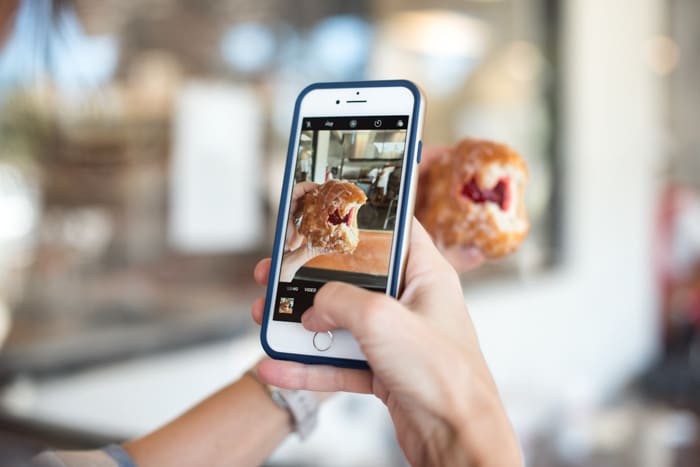La cámara del iPhone X trajo muchas características interesantes que llevaron la fotografía del iPhone al siguiente nivel en 2017.
Con el lanzamiento del iPhone XR, el iPhone ahora puede competir con las cámaras profesionales a una fracción del precio.
En este tutorial de la cámara del iPhone XR, compartiremos algunos consejos para ayudarlo a obtener los mejores resultados fotográficos.
Table of Contents
Especificaciones del iPhone XR
Antes de pasar a la parte práctica, veamos algunas de las características esenciales de la cámara del iPhone XR. Tiene algunas diferencias críticas con X y XS en lo que respecta al hardware, así como a las aplicaciones que analizaremos a continuación.
Cámara trasera iPhone XR
A diferencia del X y XS, el iPhone XR solo tiene una cámara trasera en lugar de dos. Carece del teleobjetivo que tienen las otras opciones. Eso significa que no puede acercarse ópticamente cuando está disparando.
Los teléfonos con cámaras duales pueden crear un desenfoque de fondo más preciso. Combinan información de las dos lentes para separar al sujeto del fondo.
La falta de la segunda lente en el iPhone XR significa que depende del software para crear un fondo borroso. Eso significa que puede fallar en averiguar dónde termina el tema y dónde comienza el fondo. Pero el iPhone XR rara vez comete estos errores. Siempre puedes cambiar la cantidad de desenfoque para que todo se vea natural.
El sensor de 12 megapíxeles del XR toma imágenes de alta calidad con excelente definición. Además, cuenta con una lente de vidrio de seis elementos para garantizar imágenes nítidas.
Además de eso, tiene una apertura de f / 1.8 que le permite disparar en situaciones de poca luz sin ningún problema.
Cámara frontal del iPhone XR
Algunos teléfonos concentran sus funciones en la cámara trasera y descuidan la frontal. Pero el iPhone XR asegura que su cámara frontal tenga todos los elementos para mantener felices a quienes se toman selfies.
La cámara frontal del XR cuenta con un sensor de 7 megapíxeles y una lente con una apertura de f / 2.2. Incluye detección de rostros para asegurarse de lucir nítido cada vez que se toma una selfie. También tiene flash retina para que puedas seguir tomando fotos incluso cuando oscurece.
Quizás la mejor característica de la lente frontal es que también tiene modo retrato. Eso significa que puede crear un bokeh sin problemas tan bien como la cámara trasera.
Ahora debes estar preguntándote: ¿por qué el iPhone XR cuando hay mejores opciones? La respuesta simple es que es el más asequible de los modelos de iPhone X.
Claro, no tiene todas las características que ofrecen sus contrapartes. Sin embargo, sigue brindando la calidad que necesita para obtener excelentes fotografías.

Modos de cámara del iPhone XR
Ahora que conoce las especificaciones básicas del iPhone XR, es hora de aprender sobre sus modos de cámara. Si ha usado iPhones antes, entonces la interfaz de usuario del iPhone XR no debería ser diferente. Una vez que encienda la aplicación de la cámara, verá el botón del obturador familiar en la pantalla.
Sobre el botón, encontrará varios modos de cámara que puede usar para diversas situaciones. Aquí hay una lista de todas las opciones que encontrará:
- Foto es lo que usa cuando toma fotografías en general. No tiene configuraciones sofisticadas que requieran tiempo para ajustarse, por lo que es más fácil y rápido de usar.
- Modo retrato es para tomar fotografías de sujetos humanos. También te permite incluir desenfoque de fondo y ajustar la cantidad de desenfoque a tu gusto.
- Cuadrado es como Foto pero con una relación de aspecto de 1: 1. Así que este es el modo perfecto para usar si te encanta publicar imágenes cuadradas en Instagram.
- Pano es la abreviatura de panorama. Esto es lo que usa al tomar fotografías panorámicas de hermosas vistas.
- Video tiene algunos modos diferentes que le permiten probar varios efectos. Además de grabar imágenes regulares, también tiene cámara lenta y lapso de tiempo.
Cómo usar Photo y Square
La foto es el modo predeterminado de tu iPhone por una razón. Es fácil de usar y no necesita ningún ajuste. Es perfecto para tomar fotografías de momentos espontáneos porque no es necesario modificar la configuración hasta obtener los resultados adecuados.
El uso de Photo se explica por sí mismo. Cuando abres la aplicación Cámara, todo lo que tienes que hacer es tocar el botón del obturador, ¡y listo! Su teléfono ajusta automáticamente la configuración de exposición por usted, para que no tenga que hacer nada.
Mientras tanto, Square es técnicamente el modo Foto pero con una relación de aspecto diferente. En lugar del tamaño 4 × 3, tiene 1: 1. Pero, ¿por qué un cuadrado en lugar de un rectángulo? La principal razón es la estética. Dado que todos los lados tienen la misma medida, parece más simétrico que un rectángulo.
Pero quizás la razón más importante es que Instagram favorece las fotos cuadradas porque encajan muy bien en el feed. Simplemente toque el botón y obtendrá una foto cuadrada que puede compartir en Instagram sin tener que recortarla.
Cómo utilizar el modo retrato para obtener imágenes perfectas
Si te gustan las fotos de personas con fondos borrosos, entonces el modo retrato es el camino a seguir. Para activarlo, desplácese por los modos de cámara en el extremo inferior de la pantalla y selecciónelo.
Una vez que esté en modo retrato, apunte la cámara al sujeto y espere la indicación. Si dice «ninguna persona detectada», haga que su sujeto se mueva hasta que sus ojos sean visibles para la cámara. Tan pronto como su dispositivo los detecte, automáticamente desenfocará el fondo.
Su teléfono también puede pedirle que se acerque porque si está demasiado lejos, el efecto no funcionará. Así que acércate al sujeto hasta que el fondo comience a difuminarse.
Para ajustar la cantidad de desenfoque del fondo, toque el icono f en la parte superior derecha de la pantalla. La escala de profundidad aparecerá en la parte inferior de la pantalla que puede ajustar. F1.4 ofrece la mayor cantidad de bokeh, mientras que f16 ofrece la menor cantidad de bokeh.
También puede elegir el tipo de iluminación que desea seleccionando las opciones sobre el botón del obturador. Puede elegir entre la luz natural, que es la predeterminada, así como la luz de estudio y la luz de contorno.
Cuando esté satisfecho con su configuración, presione el obturador, ¡y listo!
Solo recuerda que el modo retrato en la cámara del iPhone XR solo funciona con personas. Si desea fotografiar objetos, el efecto de desenfoque no funcionará en absoluto.
Cómo usar el modo panorámico en la cámara del iPhone XR
Pano (panorama) es un tipo particular de fotografía que se utiliza a menudo para capturar paisajes. Tiene una relación de aspecto de 16: 9. Eso lo hace lo suficientemente ancho como para incluir detalles que de otro modo se cortarían en fotos regulares 4: 5 o cuadradas.
Para activar Panorama, elija Pano en los modos de cámara. Una línea y una flecha aparecen en la pantalla una vez que la función está activa. Debajo de la flecha, hay una instrucción que dice: «Mueva el iPhone continuamente mientras toma una panorámica».
Para comenzar a disparar, presione el botón del obturador una vez y mueva lentamente la cámara de izquierda a derecha. Utilice la flecha como guía para asegurarse de que va en línea recta.
Mantenga la flecha alineada con la línea amarilla mientras se mueve. De lo contrario, terminará con una imagen deformada. Una vez que la cámara llegue a su lado derecho, presione el botón del obturador nuevamente para detener la grabación.
Para comprobar su panorama, toque la pequeña miniatura en el lado izquierdo del obturador. Asegúrese de no ver ninguna distorsión. Si ve imperfecciones, deberá repetir el proceso. ¡Así que mantén tu cámara fija!

Consejos rápidos sobre la cámara del iPhone XR
Ahora que sabe cómo usar los modos de cámara individuales en su iPhone XR, le mostraremos algunos trucos para ayudarlo a obtener las mejores fotos sin importar el modo que use.
Use la cuadrícula para una composición perfecta
La cuadrícula es una gran guía para ayudarte a componer tus tomas correctamente. Para activarlo, vaya a la aplicación Configuración y toque Fotos y cámara. Desplácese hacia abajo hasta encontrar GRID y toque el interruptor junto a él para activarlo.
A continuación, vaya a la aplicación de su cámara y debería ver la cuadrícula en la pantalla. Para usarlo para la composición, coloque su sujeto en el lugar donde se cruzan cualquiera de las líneas de la cuadrícula.
Esta técnica se llama en fotografía la Regla de los Tercios y funciona. ¡Úsalo!
Apague el flash para imágenes favorecedoras
El flash puede resultar tentador cuando está demasiado oscuro afuera. Pero, desafortunadamente, la luz directa dura que produce parece antinatural y poco favorecedora.
Como no desea imágenes poco favorecedoras, nunca utilice el flash. En su lugar, haz que tu sujeto pose cerca de una fuente de luz en tu ubicación.
Hacerlo le da a la cara más dimensión, a diferencia de su flash incorporado.
Evite la retroiluminación
Contraluz es un término que se utiliza para describir sujetos que se ven oscuros en las imágenes porque la fuente de luz está detrás de ellos.
La forma más sencilla de evitar la retroiluminación es sencilla. No haga que su sujeto se pare con el sol directamente detrás de él.
En su lugar, haga que se muevan, de modo que la fuente de luz los golpee desde un lado o incluso desde el frente.
Conclusión
La belleza de usar el iPhone es que mantiene una interfaz de usuario familiar e intuitiva independientemente del modelo.
Incluso si solo ha usado un iPhone 8, tomar fotos con un iPhone X y un iPhone XR no sería demasiado difícil.
Los consejos que compartimos contigo te ayudarán a comenzar, pero consulta la guía del usuario del iPhone XR si necesitas más detalles.